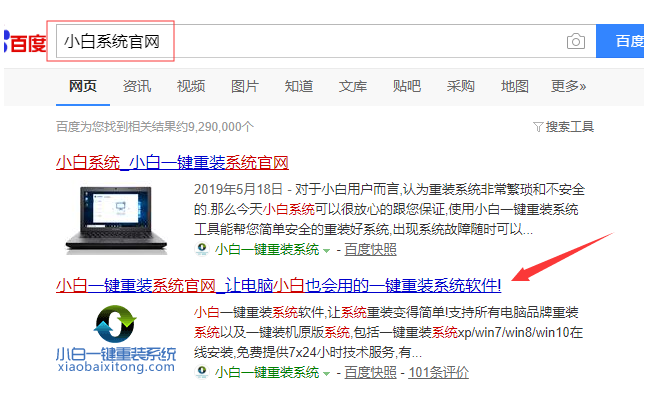工具/原料
系统版本:windows7系统
品牌型号:惠普14-d046TU
软件版本:装机吧工具软件
方法一、惠普笔记本重装系统win7方法步骤
1、首先下载安装装机吧工具软件,插入U盘,选择点击“制作系统”。

2、选择要安装的系统版本,点击开始制作,确认U盘内资料全部备份好。


3、耐心等待软件写入U盘,接着U盘制作成功后,点击取消。

大白菜U盘重装系统步骤win7如何操作
我相信很多用户都听说过大白菜u盘软件吧,但是U盘重装系统步骤win7你们了解吗?想必还有很多用户不了解吧!下面我们就一起来看看大白菜U盘重装系统步骤win7如何操作的详细介绍,我们一起来学习吧。

4、把u盘插入要装系统的电脑,开机按热键进入启动项,选择USB项再点回车。

5、开机后系统会自动安装,安装完成后,拔掉u盘点击立即重启。重启结束后,就重装系统win7了。


总结
1、下载安装装机吧工具软件,插入U盘,选择点击制作系统。
2、选择要安装的系统版本,点击开始制作。
3、等待U盘制作,制作成功后,点击取消。
4、把u盘插入要装系统的电脑,开机按热键进入启动项,选择USB项再点回车。
5、等待系统安装,完成后拔掉u盘点击立即重启。
以上就是惠普笔记本重装系统win7的方法,你学会了吗?
电脑系统U盘重装步骤win7
想必大部分的用户都知道电脑系统U盘重装步骤,其实U盘重装系统方法是现在最经常用的电脑重装系统方式之一啦,因为系统问题导致电脑无法开机的使用U盘重装系统就可以解决的,下面来我们一起看看电脑系统U盘重装步骤教程。